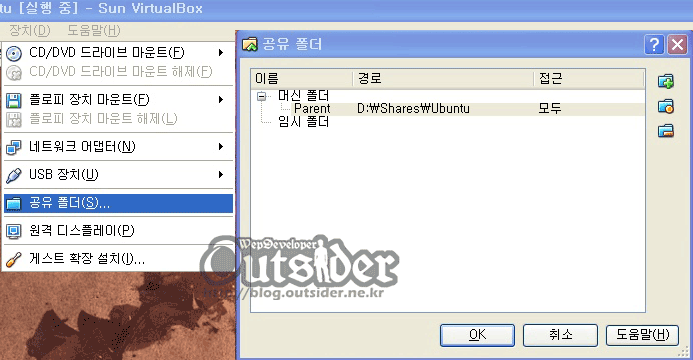폴더를 공유하는 방법은 다음과 같다.
1.Host에서 설정
아래 화면에서 Settings을 클릭한다.
아래화면에서 공유 폴더(Shared Folders)를 선택하고 추가 버튼을 클릭한다.
추가버튼을 클릭하게 되면 다음과 같은 화면이 뜬다.
Folder Path에 공유할 폴더를 지정해 주고 Folder Name에 공유폴더의 이름을 지정해준다.
Folder Name은 Guest OS에서 지정할 폴더 이름과 동일해야 한다.
난 work라고 이름 지었다.
모두 적었으면 OK 버튼을 클릭한다.
그럼 Host 에서의 설정은 끝이 났다.
2.Guest OS에서의 설정
Guest OS는 Windows XP이므로 탐색기(Explorer)를 연다.
메뉴 - 도구 - 네트워크 드라이브 연결을 클릭한다.(제어판에서 하든 그건 자유다)
아래와 같은 화면이 뜨면
드라이브는 적당한것을 선택하면 된다.
폴더란에는 \\vboxsvr\work 와 같이 입력한다.
work는 임의로 설정해도 상관없지만 호스트에서 설정한 이름과 같아야 한다.
3. 설정완료 화면
아래 화면과 같이 네트워크 드라이브로 호스트와 폴더를 공유하게 된다.
4. 덧붙이기
명령행을 좋아한다면 다음과 같이 한다.
호스트인 리눅스에서 터미널을 열고
Vboxmanage sharedfolder add -name "work" -hostpath "/media/sda3/work"
다음은 게스트인 XP에서 커맨드 창을 열고
net use y: \\vboxsvr\work
그럼 끝.
5.초보의 글
그래서 어설프다. 뭔가 빠진것도 있고.....
리눅스에서의 공유 폴더 설정은 다음과 같다.
윈도우즈에 공유를 할 폴더를 하나 만들고 VirtualBox의 [장치] - [공유폴더]에서 원하는 이름으로 지정해서 공유폴더를 연결합니다. 공유폴더 설정은 VirtualBox의 만들어진 가상시스템의 설정에서도 추가할 수 있습니다. 이로써 Host 측에서 공유를 위한 준비는 모두 끝났습니다. 이제 Guest인 Ubuntu에서 해당 폴더를 마운트만 시키면 바로 공유를 할 수 있습니다.
마운트 명령어는 다음과 같습니다.
sudo mount -t vboxsf [VirtualBox에서 설정한 공유폴더 이름] [마운트할 폴더]
위처럼 사용하면 바로 마운트해서 사용할 수 있고 마운트이므로 윈도우의 공유폴더쪽에 있는 파일을 바로 볼 수 있고 이곳에 파일을 넣으면 윈도우 쪽에서도 볼 수 있습니다. 다만 마운트하기 전에 마운트할 폴더에 들어가 있는 폴더는 마운트를 하면 없어져버립니다.(마운트라는 걸 생각해 보면 당연한 얘기같군요.) sudo는 su권한으로 명령을 실행하기 위한 것이고 [VirtualBox에서 설정한 공유폴더 이름]는 대소문자를 구별하진 않는듯 합니다.
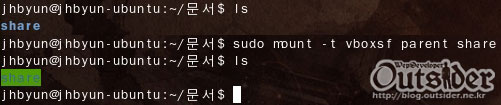
저의 설정으로는 parent공유폴더를 현위치의 share폴더에다가 마운트 시켰습니다. mount되자 폴더이름이 녹색배경으로 바뀌었습니다. 이렇게 마운트를 시킬 경우에는 리부팅을 할 때마다 마운트 과정을 거쳐야 합니다. 저는 터미널창과 명령어에 익숙해 지려고 그냥 쓰고 있기는 하지만 자동으로 마운트되게 하시려면 /etc/profile에다가 명령어를 추가하시면 자동으로 부팅시에 마운트가 됩니다. /etc/profile을 수정하려면 su권한이 있어야 합니다.
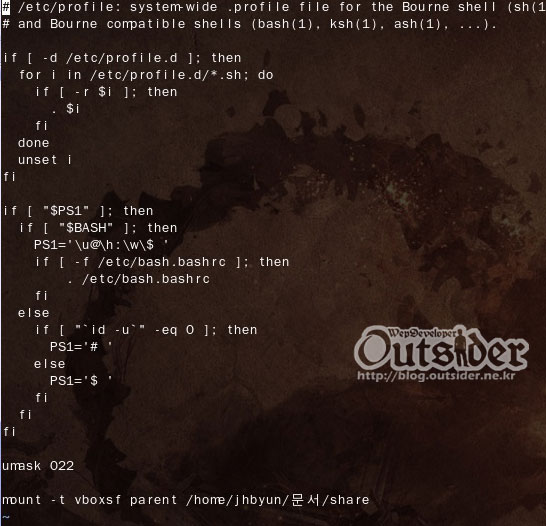
profile파일 맨 하단에 mount 명령어를 입력를 추가하였습니다. profile에서 추가하는 명령어이므로 sudo는 입력하지 않고 마운트할 폴더는 절대경로로 적어주었습니다. 이렇게 설정하고 재부팅을 하면 공유폴더가 자동으로 마운트됩니다.
'Tools > Virtual Box' 카테고리의 다른 글
| 우분투 & XP 네트워크 프린터 공유하기 (0) | 2009.01.21 |
|---|---|
| virtaul box 프린터 설정 (0) | 2009.01.19 |
| 게스트 확장 (0) | 2009.01.17 |
| Virtual box 전환 키 (0) | 2009.01.16 |
| Virtual box (0) | 2009.01.16 |